En iyi prodüktörler ve ses mühendislerinden bazıları tüm bir oturumu fareye uzanmadan yürütebilir. Marjinal bir fark gibi görünebilir, ancak FL stüdyo klavye kısayollarınızda ustalaşmak için zaman ayırmak, prodüksiyon sırasında verimliliğinizi katlanarak artırabilir.
Daha akıcı ve hızlı bir iş akışı oluşturabilmeniz ve belki de daha az belirgin bazı DAW yeteneklerini ortaya çıkarabilmeniz için FL Studio kısayollarına ilişkin eksiksiz bir kılavuzu aşağıda bir araya getirdik. Daha güçlü bir yapımcı olmak için bu FL Studio hile sayfasını kullanın.
Bu FL Studio Kısayolları Nasıl Kullanılır?
Image Line'ın Fruity Loops Studio'su Windows ve Mac OS'de yerel olarak kullanılabilir. Apple Ekosistemi içinde çok sayıda FL Studio kullanıcısı olsa da, bilgisayar kullanıcılarının çoğunluğu Windows kullanmaktadır ve rehberimiz de bunu varsaymaktadır.
Yine de, eğer bir Mac kullanıcısıysanız, endişelenmeyin! Bu kısayolları bir Apple iş akışına dönüştürmek kolaydır, sadece bu kuralları kullanın:
- Alt (Windows) yerine Option (Mac) tuşunu kullanın
- Ctrl (Windows) yerine Command (Mac) tuşunu kullanın
Bu kılavuz oldukça kapsamlı olduğundan, aradığınız hızlı tuşları hızlı bir şekilde bulmak için Ctrl + F tuşlarını da kullanabilirsiniz. Ayrıca, en sık kullanılan FL Studio kısayollarından bazıları için bir hile sayfası da sunuyoruz ve bunları aşağıda kategorilere göre ayırıyoruz, böylece gerektiğinde doğrudan önemli noktalara atlayabilirsiniz.
FL Studio'nun Ana İş Akışlarını Anlama
FL Studio klavye kısayollarına geçmeden önce, FL Studio iş akışları ve kelime dağarcığı hakkında bilgi sahibi olmanız çok önemlidir, çünkü bunlar aşağıdaki kısayollarda referans olarak gösterilecektir:
Çalma Listesi
FL Studio'nun "Çalma Listesi" kayıt yapabileceğiniz, oynatma aracı geçişlerini kullanabileceğiniz, enstrümanlar, ses parçaları ekleyebileceğiniz, düzenleme yapabileceğiniz ve daha fazlasını yapabileceğiniz ana zaman çizelgesi görünümüdür. DAW'ı açtığınızda varsayılan pencere budur:
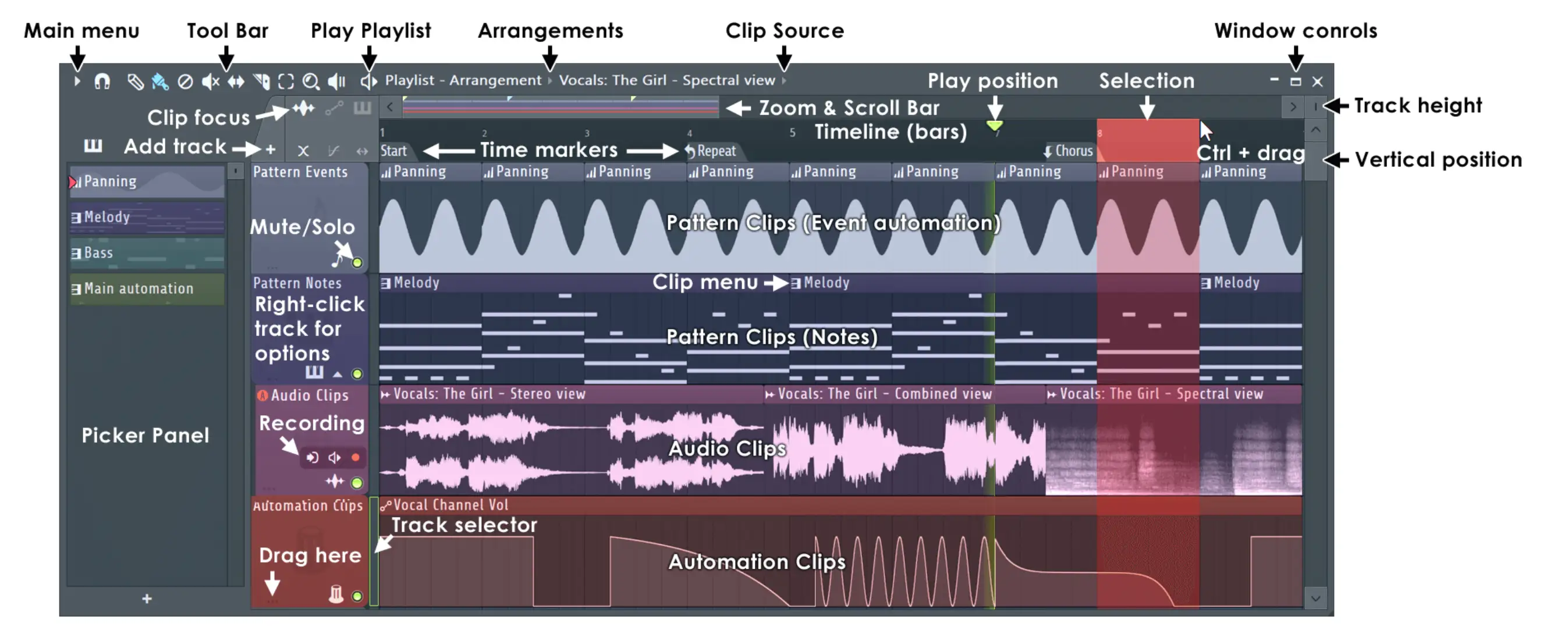
Step Sequencer ve Kanal Rafı
FL Studio, kısmen yaratıcı adım sıralaması ve kanal rafı nedeniyle hip-hop, rap ve EDM müzik yaratıcıları arasında ödüllü DAW'lardan biridir. Step sequencer görünümü, birkaç tıklama ile davul ve piyano roll kalıplarını düzenlemenizi sağlar.
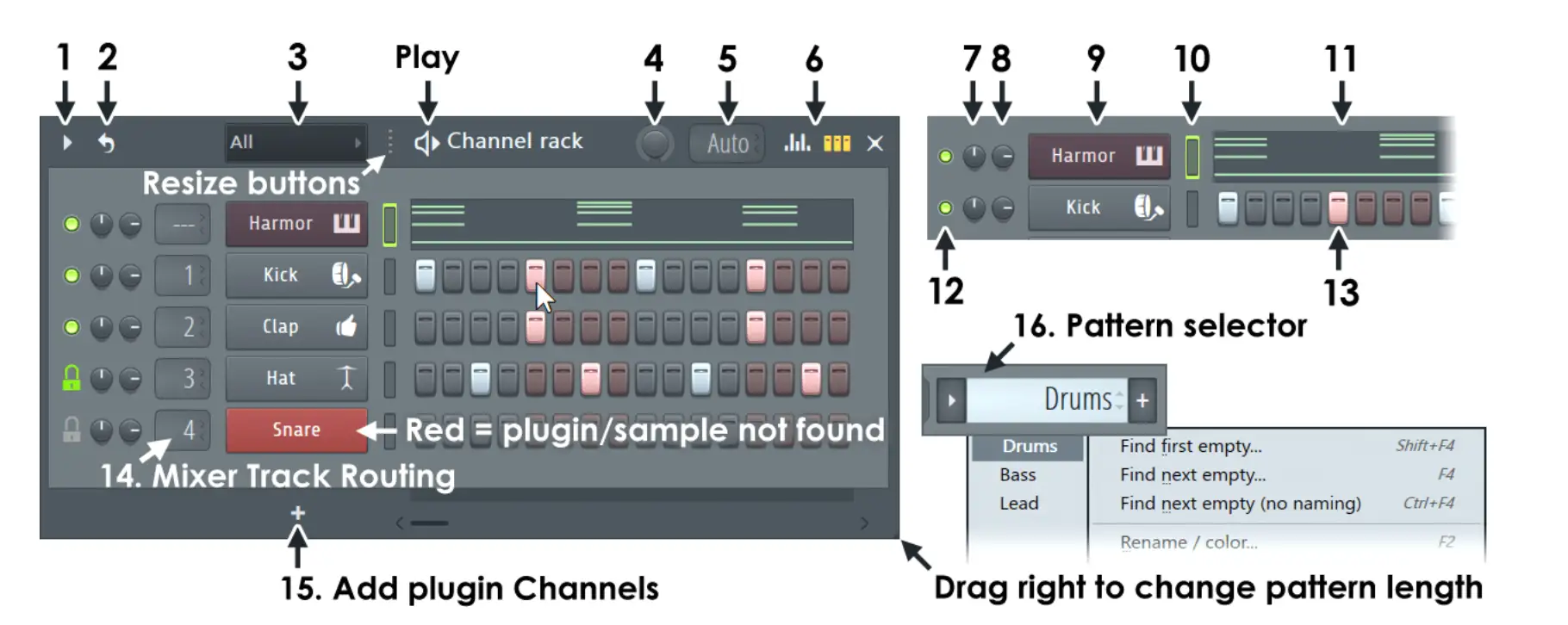
Piyano Rulosu
Bir parçanın MIDI ayarları içinde Piyano Rulosunu bulacaksınız. Piyano Rulosu olay şeridinde hızı, kaydırmayı ve portamento'yu kontrol edebilirsiniz. Ayrıca her bir notaya tıklayıp basılı tutarak ve gerektiğinde uygun piyano rulosuna ayarlayarak nota veya akor kalıplarını değiştirebilirsiniz.
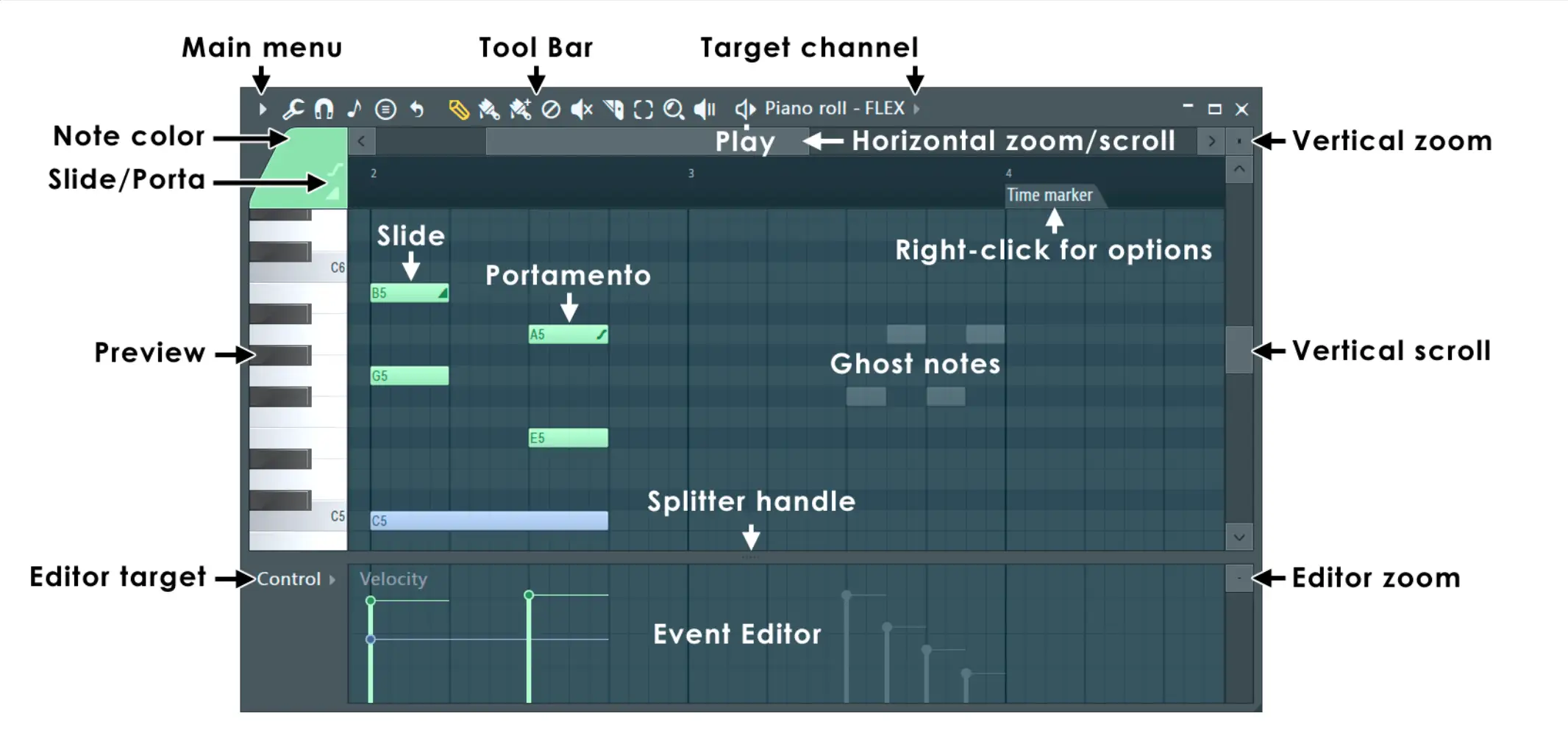
Enstrüman Eklentileri
Ek sonik olasılıklar için kanal rafı ve Çalma Listesi içindeki enstrümanları ve VST'leri de açabilirsiniz:
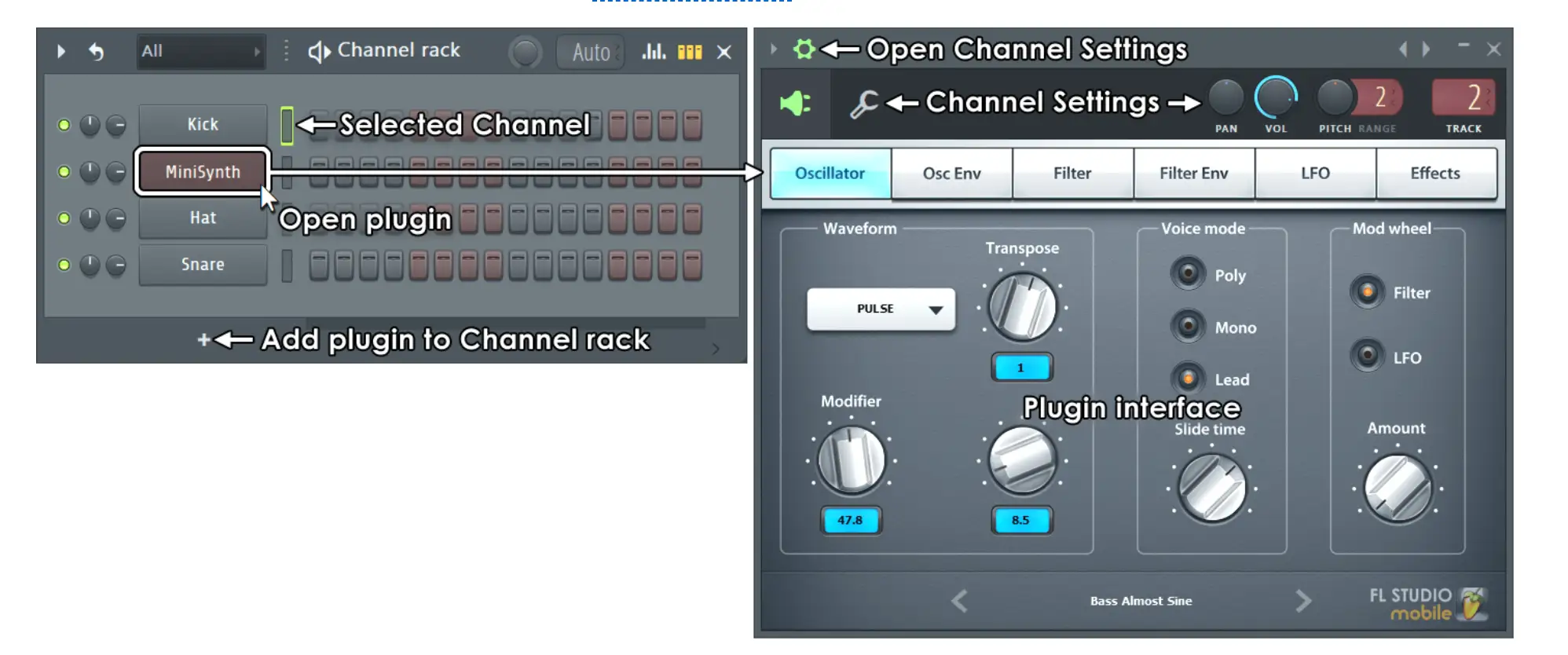
Edison
FL Studio'nun ses düzenleme araçlarının çoğunu Edison penceresinde bulabilirsiniz. Kayıt ve miks işleminize ince ayar yapmak için bu kontrolleri kullanın.
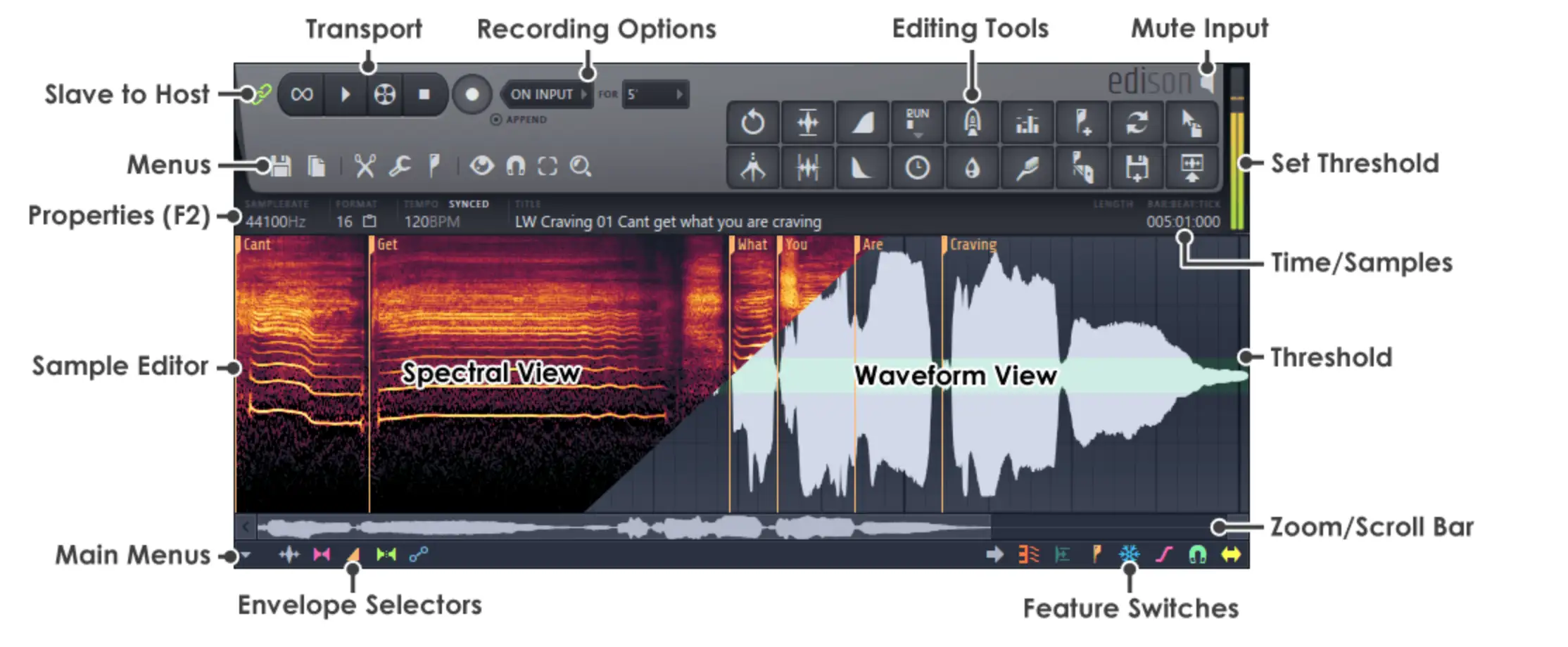
FL Studio Cheatsheet: Temel Kısayollar
İşte iş akışınızı hızlandırmanıza yardımcı olacak en yaygın FL Studio kısayolları:
- Ctrl+A: Tümünü Seç
- Ctrl+B: Seçimi çoğalt
- Ctrl+C: Seçimi kopyala
- Ctrl+D: Seçimi kaldır
- Ctrl+G: Seçileni yapıştır
- Ctrl+I: Geçerli denetleyici değerini ekle
- Ctrl+L: Hızlı legato
- Ctrl+M: MIDI dosyasını içe aktar
- Ctrl+Q: Hızlı Quantize
- Ctrl+U: Hızlı Kesme
- Ctrl+V: Seçimi yapıştır
- Ctrl+X: Seçimi kes
- Ctrl+S: Dosyayı kaydet
- Ctrl+Z: Son düzenlemeyi geri al / yinele
- Ctrl+R: Dalga dosyasını dışa aktar
- Boşluk: Oynatmayı Başlat/Durdur
150+ FL Studio Kısayolu
Lafı daha fazla uzatmadan, FL Studio hızlı anahtarlarının kategorilere göre ayrılmış tam listesini burada bulabilirsiniz:
Dosya Menüsü
Dosya menüsünden dosyaları kaydedin, açın ve dışa aktarın:
- Ctrl+Z: Son düzenlemeyi geri al / yinele
- Ctrl+Alt+Z: Adım adım geri al
- Ctrl+O: Dosya aç
- Ctrl+S: Dosyayı kaydet
- Ctrl+N: Yeni sürümü kaydet
- Ctrl+Shift+S: Farklı Kaydet
- Ctrl+R: Dalga dosyasını dışa aktar
- Ctrl+Shift+R: mp3 dosyasını dışa aktar
- Ctrl+Shift+M: MIDI dosyasını dışa aktar
- Alt+P: Piyano Rulosunu Aç
- Ctrl+Shift+H: Pencereleri (Yeniden) düzenle
Kayıt ve Oynatma
FL Studio'da Çalma Listesi görünümünde ses kaydetmek ve oynatmak için bu kontrolleri kullanın:
- Backspace: Satır Değiştir/Yok Yapış
- Boşluk: Oynatmayı Başlat/Durdur
- Ctrl+Space: Oynatmayı Başlat/Duraklat
- L: Desen/Şarkı modunu değiştir
- R: Kaydı Aç/Kapat (Bu, oynatma sırasında da çalışır)
- 0 (NumPad): Hızlı ileri sar
- Ctrl+E: Adım Düzenleme modunu değiştir
- Ctrl+H: Sesi durdur
- Ctrl+T: Yazma tuş takımını piyano tuş takımına geçirir
- Ctrl+B: Karışım notlarını değiştir
- Ctrl+M: Metronomu değiştir
- Ctrl+P: Metronom ön sayım kaydını değiştir
- Ctrl+I: Kaydı başlatmak için girişi beklemeyi değiştir
Pencere Navigasyonu
Aşağıdaki tuşları kullanarak ayrı pencereler arasında zahmetsizce hareket edin:
- Tuşlar/Eylem: Pencere navigasyonu
- F8: Eklenti seçiciyi aç
- Esc: Bir pencereyi kapatır
- F5: Çalma Listesini Değiştir
- F6: Adım sıralayıcıyı değiştir
- F7: Piyano rulosunu değiştir
- Alt+F8: Örnek tarayıcıyı göster/gizle
- F9: Karıştırıcıyı göster/gizle
- F10: MIDI ayarlarını göster/gizle
- F11: Şarkı bilgi penceresini göster/gizle
- F12: Tüm pencereleri kapatın
- Ctrl+Shift+H: Pencereleri düzenle
Çalma Listesi Kısayolları (Ana Zaman Çizelgesi)
FL Studio'daki ana zaman çizelgesi "Çalma Listesi" olarak adlandırılır. İşte farenize uzanmadan Çalma Listesinde manevra yapmak için ihtiyaç duyacağınız temel kontroller:
- Alt: Bypass geçişi
- Alt + G: Grup seçimini kaldır
- Alt + P: Piyano Rulosunu Aç
- Alt + T: Zaman pazarı ekle
- Alt + * veya /: Sonraki/önceki şarkı işaretleyicisine atla
- Alt + Sağ Tıklama: Seçili klibi denetleme
- Ctrl + A: Tümünü seç
- Ctrl+ B: Seçimi çoğalt
- Ctrl + C: Seçimi kopyala
- Ctrl+ D: Seçimi kaldır
- Ctrl + P: Performans modunu değiştir
- Ctrl + T: Zaman işaretçisi ekle
- Ctrl + V: Seçimi yapıştır
- Ctrl + X: Seçimi kes
- Ctrl + Alt + G: Izgara rengi
- Ctrl+ Ekle: Zaman çizelgesinin başlangıcına boşluk ekle
- Ctrl + Delete: Zaman çizelgesine göre boşluk silme
- Ctrl + Enter: Seçimin etrafındaki zamanı seç
- Ctrl + Sol Tıklama: Seçme
- Ctrl + Shift + Sol Tıklama: Seçime ekle
- Ctrl + Shift + Sağ Tıklama: Seçili klibe yakınlaştır
- Ctrl/Cmd + Sağ Tıklama: Seçimi yakınlaştır
- Shift + G: Seçili klipleri gruplandırır
Zaman Çizelgesi/Çalma Listesi Eylemleri
Bu FL Studio kısayol tuşları ile Çalma Listesi araçlarını ve eylemlerini etkinleştirin:
- B: Boya aracı
- C: Dilimleme aracı
- D: Silme aracı
- E: Araç seçin
- P: Çizim aracı (kurşun kalem)
- S: Kayma düzenleme aracı
- T: Sessiz aracı
- Y: Oynatma aracı
- Z: Yakınlaştırma aracı
- Alt: Bypass geçişi
- Alt+G: Grup seçimini kaldırır
- Alt+M: Sessiz seçimi
- Alt+P: Seçici Panelini Açın
- Alt+T: Zaman işaretleyicisi ekle
- Alt+/* ve Ctrl+Alt+/*: Sonraki/Önceki şarkı işaretleyicisine atlama
- Alt+Sol Tıklama Gruplanmış Parçalar Sessiz anahtarları
- Alt+Sağ Tıklama: Seçilen klibi denetleme
- Alt+Right-Shift: Çıtçıtsız 'Dilimleme Modu'nu devreye alın, çıtçıtlamayı kullanmak için Klip'e tıkladıktan sonra Alt tuşunu bırakın
- Alt+Shift+M: Seçimin sesini aç
- Ctrl+A: Tümünü Seç
- Ctrl+B: Seçimi (veya hiçbir şey seçilmemişse yakınlaştırma aralığındaki tüm Klipleri) sağa doğru çoğaltın
- Ctrl+C: Seçimi kopyala
- Ctrl+D: Seçimi kaldır
- Ctrl+P: Performans Modunu Değiştir
- Ctrl+T: Zaman İşaretleyicisi Ekle
- Ctrl+V: Seçimi yapıştır
- Ctrl+X: Seçimi kes
- Ctrl+Alt+C: İlk seçilen Klipten başlayarak seçilen Desen/Ses Kliplerini ses olarak birleştirir
- Ctrl+Alt+Shift+C: Çalma Listesinin başlangıcından başlayarak seçilen Desen/Ses Kliplerini ses olarak birleştirir
- Ctrl+Alt+G: Izgara Rengi
- Ctrl+Alt+Home: Soldan Yeniden Boyutlandırmayı Değiştir
- Ctrl+F8: Proje Seçiciyi Aç
- Ctrl+Ins: Zaman çizelgesi seçiminin başlangıcına seçime eşit uzunlukta boşluk ekler
- Ctrl+Del: Zaman çizelgesi seçimine göre alan silme
- Ctrl+Enter: Seçimin etrafındaki zamanı seç
- Ctrl+Sol Ok/Sağ Ok: Seçimden önceki/sonraki süreyi seçim uzunluğuna eşit olarak seç
- Ctrl+Sol tıklama: Seçme
- Ctrl+Sağ Tıklama: Seçimi yakınlaştır
- Del: Seçili klip/desen kaynak verilerini sil
- Klip/desen üzerine çift sol tıklayın: Klip/desen özelliklerini açar
- Ekleme Tuşu: Fare imleci konumunda Klip Dilimleme
- Left-Shift+Left-tıklama (klipleri yeniden boyutlandırırken): Yeniden boyutlandırma modunu dalgalı düzenleme olarak değiştirin
- Sol-Shift+Sağ Tıklama: Pan görünümü
- Orta Fare Tıklaması: Görünümü kaydırın (basılı tutun ve sola/sağa sürükleyin)
- Orta Fare Tıklaması+Sağ Tıklama: Çalma Listesi araç seçicisini ve seçeneklerini aç
- PgUp / PgDown: Yakınlaştırma / Uzaklaştırma
- Çiz/Boya aracı + Shift: Çiz/Boya aracının eylemini değiştirme
- Sağ Tıklama: Silme aracını etkinleştirir
- Çift Sağ Tıklama: Sessiz aracını etkinleştirir
- Sağ-Shift+Sol-Tıkla: Klibi/deseni dilimleme (klibin/desenin üstüne/altına tıklayın ve dikey olarak sürükleyin)
- Sağ-Alt+Sağ Tıklama A: Quantize seçili
- Sağ-Alt+Sol tıklama: Seçili sesi kapat
- Shift+C: Seçili olan Klip kaynağına göre tüm Klipleri seçer
- Shift+G: Seçili Klipleri Grupla
- Shift+I: Seçimi ters çevir
- Shift+Q: Klip başlangıç zamanlarını hızlı niceleme
- Shift+Sol Ok/Sağ Ok: Seçimi Sola/Sağa Taşı
- Shift+Yukarı Ok/Aşağı Ok: Seçimi Yukarı/Aşağı Taşı
- Shift+Alt+T: Çalma kafasında veya zaman seçiminde bir Zaman İmzası ayarlayın
- Shift+M: Germe modunu değiştir
- Shift + Fare tekerleği (Parça etiket alanında): Klip Parçalarını yeniden sıralama
- Shift + 0 (sıfır): Oynatma Listesini oynatma başı konumuna ortala (yazma tuşlarının üzerindeki sayılar)
Step Sequencer ve Kanal Rafı
Step Sequencer ve Kanal Rafı görünümlerinde gezinmek için bu düğmeleri kullanın:
- Yukarı Ok: Yukarıdaki Kanalı Seçin
- Aşağı Ok: Aşağıdaki Kanalı Seçin
- Sayfa Yukarı: Sonraki Kanal Grubunu seçin
- Page Down: Önceki Kanal Grubunu seçin
- Alt+Del: Seçili Kanalları Sil
- Alt+Aşağı Ok Seçili Kanalı/kanalları aşağı taşır
- Alt+Yukarı Ok Seçili Kanalı/kanalları yukarı taşır
- Alt+C: Seçili Kanalları Klonlama
- Alt+G: Seçili Kanalları Gruplandır
- Alt+M: Mikser Parça Seçicilerini Değiştir
- Alt+U: Seçili Kanal/ları Aç
- Alt+Z: Seçili Kanalları Fermuarla
- Ctrl+Alt+R: Tüm Ses Kliplerini Yeniden Genişletmeye Zorla
- Ctrl+Enter: Çalma Listesine Odaklan
- Ctrl+C: Kanal Adımlarını/Skorunu Kopyala
- Ctrl+L: Seçilen Kanalı/kanalları boş mikser izine/izlerine yönlendir
- Ctrl+V: Kanal Adımlarını/Skorunu Yapıştır
- Ctrl+X: Kanal Adımlarını/Skorunu Kes
- Shift+Fare Tekerleği: Seçili Kanalı Yukarı/Aşağı Taşır
- Shift+Yukarı Ok Hareketleri: Kanal Seçimi Yukarı
- Shift+Aşağı Ok Hareketleri: Kanal Seçimi Aşağı
- Shift+Ctrl+Sol Ok: Adımları Sola Kaydır
- Shift+Ctrl+Sağ Ok: Shift Adımları Sağa
FL Studio Kısayolları
FL Studio kısayollarını hala öğrenmeye çalışıyor musunuz? Bu sık sorulan soruları ve cevapları kullanarak gürültüyü eleyebilirsiniz:
FL Studio'da Alt K ne işe yarar?
FL Studio'da Alt K, Piyano Rulosu içindeki limit arac ını açar. Limit aracı, kalıbınızı veya notalarınızı belirli bir tuş veya skala ile sınırlamanıza olanak tanır.
FL Studio'da F12 ne işe yarar?
FL Studio'daki F12, DAW içindeki tüm açık pencereleri hızlı bir şekilde kapatır.
FL Studio kısayol tuşlarını değiştirebilir misiniz?
Ne yazık ki, FL Studio kısayol tuşlarını ayarlamanıza yardımcı olmak için tasarlanmış yerel bir özellik yoktur.
FL Studio'da piyano rulosunu açmak için kısayol nedir?
FL Studio'da Alt+F8 tuşlarını seçerek Piyano rulosunu açabilirsiniz.
FL Studio'da Z ne işe yarar?
Shift fare tekerleği veya kaydırma ile eşleştirilen Z, bir Yakınlaştırma aracı oluşturur. Ctrl + Z tuşlarına basarak da hataları geri alabilirsiniz.
Bu hızlı tuşların hepsini günlük olarak kullanmayabilirsiniz, ancak FL Studio'da çalışmak söz konusu olduğunda hangi seçeneklere sahip olduğunuzu anlamaya değer. Oturum akışınıza seviye atlatmak için bu kısayolları kullanmanın keyfini çıkarın.





